आजकल, अधिक से अधिक लोग डीवीडी देखने के लिए डीवीडी प्लेयर का उपयोग नहीं कर रहे हैं। इसके बजाय, प्लेबैक के लिए डीवीडी को अन्य फ़ाइलों में कॉपी करना एक प्रवृत्ति है, विशेष रूप से H.265 में एन्कोड किए गए वीडियो। डीवीडी रिपिंग से न केवल डीवीडी डिस्क की टूट-फूट कम होती है बल्कि आप उन्हें किसी भी समय विभिन्न उपकरणों पर देख सकते हैं। लेकिन H. 265 इतना लोकप्रिय क्यों है?
H.265 एक वीडियो एन्कोडिंग है जो अपने पूर्ववर्ती H.264 की तुलना में बेहतर वीडियो गुणवत्ता और छोटे फ़ाइल आकार प्रदान करता है। यह H.265 को उच्च-गुणवत्ता वाली वीडियो सामग्री को संग्रहीत और स्ट्रीम करने के लिए एक आदर्श प्रारूप बनाता है। इसलिए, आपको स्मृति समस्या के बारे में चिंता करने की आवश्यकता नहीं है। इस गाइड में, आप सीखेंगे कि H.265 क्या है और इसे कैसे परिवर्तित किया जाए एच.265 पर डीवीडी वीडियो।
भाग 1. एच.265 क्या है
H.265, जिसे HEVC (उच्च दक्षता वीडियो कोडिंग) के रूप में भी जाना जाता है, एक वीडियो संपीड़न मानक है। इसे 2013 में पेश किया गया था। आमतौर पर, H.265 को .mp4, .mkv, .ts, .mxf, .3gp, .avi, आदि फ़ाइल एक्सटेंशन के साथ समर्थित वीडियो प्रारूपों द्वारा एन्कोड किया जाता है।
H.265 व्यापक रूप से उपयोग किए जाने वाले H.264 वीडियो कोडेक का अपग्रेड है। और H.265 को समान दृश्य गुणवत्ता बनाए रखते हुए संपीड़न के मामले में अधिक कुशल होने के लिए डिज़ाइन किया गया है। H.265 उन्नत भविष्यवाणी तकनीक और इंट्राफ्रेम गति भविष्यवाणी मोड का उपयोग करके उच्च संपीड़न अनुपात प्राप्त करता है। यह H.265 को H.264 की तुलना में 50% तक अधिक संपीड़न प्राप्त करने की अनुमति देता है, जिसके लिए एन्कोडिंग और ट्रांसमिटिंग के लिए कम बैंडविड्थ की आवश्यकता होती है।
हालाँकि, H.265 में कुछ कमियाँ हैं। इसके लिए बेहतर एन्कोडिंग और डिकोडिंग हार्डवेयर की आवश्यकता होती है, जिससे इसका उत्पादन महंगा हो जाता है। H.265 वीडियो H.264 वीडियो जितना व्यापक रूप से समर्थित नहीं है क्योंकि H.265 में डिवाइस और ब्राउज़र के साथ खराब संगतता है।

संक्षेप में, यदि आपके पास एक डीवीडी है और आप इसकी सामग्री को वीडियो प्रारूपों में रिप करना चाहते हैं, तो आप वीडियो को H.265 एन्कोड में चुन सकते हैं। आप अगले भाग में अनुशंसित 3 डीवीडी रिपर आज़मा सकते हैं।
भाग 2. डीवीडी को H.265 पर रिप करने के 3 सर्वोत्तम तरीके
डीवीडी को H.265 पर रिप करने के लिए कई सॉफ़्टवेयर विकल्प उपलब्ध हैं।
| AVAide डीवीडी रिपर | WinX डीवीडी रिपर | handbrake | |
|---|---|---|---|
| प्लेटफार्म | विंडोज़, मैक | खिड़कियाँ | विंडोज, मैक, लिनक्स |
| प्रयोक्ता इंटरफ़ेस | सहज और स्वच्छ | पर्याप्त सहज ज्ञान युक्त नहीं | शुरुआती लोगों के लिए जटिल |
| समर्थित डीवीडी | घरेलू, व्यावसायिक | घरेलू, व्यावसायिक | घर का बना |
1. AVAide डीवीडी रिपर
AVAide चुना डीवीडी रिपर एक पेशेवर रिपिंग सॉफ्टवेयर है। यह डीवीडी टू एच.265 रिपर मैकओएस और विंडोज 11/10/8/7 पर उपलब्ध है। यह गुणवत्ता हानि के बिना डीवीडी फिल्मों को विभिन्न प्रारूपों (500+) में रिप कर सकता है। उदाहरण के लिए, आप डीवीडी को HEVC MP4 और HEVC MKV जैसे H.265 एन्कोडेड वीडियो प्रारूपों में परिवर्तित कर सकते हैं। कनवर्ट करने के बाद, आप H.265 वीडियो को अपने कंप्यूटर और मोबाइल फोन पर आसानी से देख सकते हैं।
डीवीडी के अलावा, यह रिपर आपको डीवीडी आईएसओ/फ़ोल्डर को 30× तेज गति के साथ H.265 पर रिप करने की सुविधा देता है। इससे भी महत्वपूर्ण बात यह है कि यह कई संपादन सुविधाएँ प्रदान करता है, जो आपको शीर्षक, उपशीर्षक, ऑडियो ट्रैक, वॉटरमार्क इत्यादि को अपनी पसंद के अनुसार समायोजित करने देता है।

मुफ्त कोशिश विंडोज 7 या बाद के संस्करण के लिए
 सुरक्षित डाऊनलोड
सुरक्षित डाऊनलोड
मुफ्त कोशिश Mac OS X 10.13 या बाद के संस्करण के लिए
 सुरक्षित डाऊनलोड
सुरक्षित डाऊनलोडकृपया पहले कंप्यूटर की ड्राइव में एक डीवीडी डिस्क डालें। फिर, डीवीडी को H.265 पर रिप करने के लिए चरणों का पालन करें।
स्टेप 1एक लक्ष्य डीवीडी लोड करें
अपने डेस्कटॉप पर डीवीडी को H.265 रिपर पर डाउनलोड करें और चलाएं। डिस्क का पता लगाते ही सॉफ्टवेयर उसे स्वचालित रूप से लोड कर देगा। यदि ऐसा नहीं होता है, तो आप क्लिक कर सकते हैं डीवीडी लोड करें.

चरण दोआउटपुट स्वरूप सेट करें
लोड करने के बाद सेलेक्ट करें मुख्य शीर्षक या पूर्ण शीर्षक सूची. क्लिक ठीक है चीरना जारी रखने के लिए. फिर, आगे की सूची से एक आउटपुट स्वरूप सेट करें सभी को रिप करें.
सामान्य तौर पर, आप इनमें से चुन सकते हैं एचईवीसी MP4 तथा एचईवीसी एमकेवी टैब.

चरण 3डीवीडी सामग्री को रिप करें
दबाएं रिप ऑल अपनी डीवीडी को H.265 पर रिप करने के लिए बटन।
डीवीडी रिपर एक अतिरिक्त सुविधा प्रदान करता है उपकरण बॉक्स DVD से H.265 वीडियो संपादित करने के लिए। यदि आपको संपादन टूल की आवश्यकता है, तो आप चुन सकते हैं मीडिया मेटाडेटा संपादक, वीडियो एन्हांसर, वीडियो कंप्रेसर, आदि।
बख्शीश: यदि आप व्यक्तिगत उपयोग के लिए अपने पसंदीदा डीवीडी चैप्टर को H.265 पर रिप करना चाहते हैं, तो कैसे करें यह जानने के लिए यहां क्लिक करें एक डीवीडी अध्याय को चीर दो.
2. विनएक्स डीवीडी रिपर
WinX DVD Ripper, DVD से H.265 रूपांतरण के लिए एक और उत्कृष्ट उपकरण है। यह होममेड, व्यावसायिक और क्षतिग्रस्त डीवीडी और डीवीडी आईएसओ/फ़ोल्डर लोड कर सकता है। और यह डीवीडी फ़ाइलों को HEVC MP4 सहित 300 मीडिया फ़ाइलों में परिवर्तित कर सकता है। इस बीच, यह डीवीडी के लिए तेज़ ट्रांसकोडिंग गति और उत्कृष्ट वीडियो गुणवत्ता प्रदान करता है। WinX DVD Ripper का उपयोग करके, आप आसानी से DVD को H.265-एन्कोडेड वीडियो फ़ाइलों में परिवर्तित कर सकते हैं।
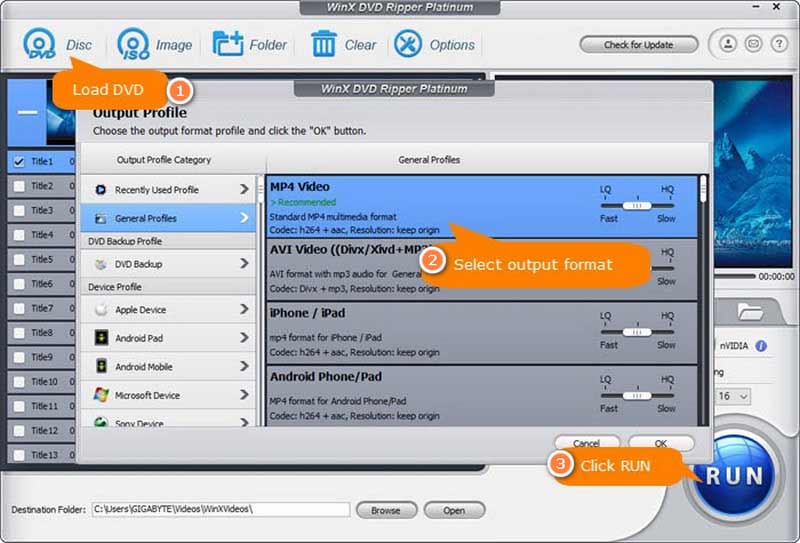
डीवीडी को H.265 में बदलने के लिए यहां कुछ सरल चरण दिए गए हैं
स्टेप 1एक डीवीडी लोड करें
डीवीडी रिपर डाउनलोड करें और कंप्यूटर की ड्राइव में डीवीडी डालें। रिपर खोलें और क्लिक करें डिस्क लक्ष्य डीवीडी का चयन करने के लिए. तब दबायें ठीक है डिस्क को स्कैन करने के लिए.
चरण दोHEVC MP4 प्रारूप का चयन करें
क्लिक सामान्य प्रोफाइल से आउटपुट प्रोफ़ाइल टैब. आप चुन सकते हैं MP4 वीडियो और फिर क्लिक करें ठीक है.
चरण 3डीवीडी को H.265 पर रिप करें
क्लिक ब्राउज़ सेव पथ सेट करने के लिए. फिर, नीले रंग पर क्लिक करें दौड़ना डीवीडी को H.265 पर रिप करने के लिए बटन।
चीरने की प्रक्रिया धीमी हो सकती है. इसलिए, आपको चीर-फाड़ पूरी होने तक धैर्यपूर्वक इंतजार करना चाहिए।
3. हैंडब्रेक
हैंडब्रेक एक निःशुल्क और शक्तिशाली वीडियो ट्रांसकोडिंग टूल है जो डीवीडी को H.265 पर एन्कोड कर सकता है। यह बिना कॉपी सुरक्षा के डीवीडी को तेज गति से प्रोसेस कर सकता है। लेकिन यह व्यावसायिक डीवीडी का समर्थन नहीं कर सकता। यह कई विकल्प और सेटिंग्स प्रदान करता है, जिससे आप अपनी आवश्यकताओं के आधार पर अपने ट्रांसकोडिंग को अनुकूलित कर सकते हैं। हालाँकि ऑपरेशन अधिक जटिल है, एक बार जब आप प्रक्रिया से परिचित हो जाते हैं, तो आप डीवीडी को H.265 वीडियो में कुशलतापूर्वक परिवर्तित कर सकते हैं।
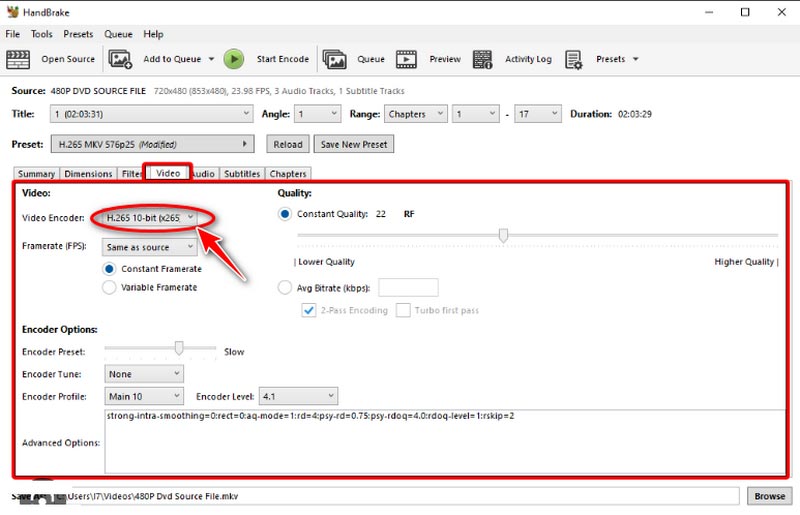
डीवीडी को H.265 वीडियो में रिप करने के लिए त्वरित चरणों का पालन करें।
स्टेप 1एक डीवीडी लोड करें
अपने डेस्कटॉप पर रिपिंग टूल डाउनलोड करें। कंप्यूटर की ड्राइव में एक डिस्क डालें और इस प्रोग्राम को चलाएँ। फिर, नीचे डीवीडी नाम पर क्लिक करें स्रोत चयन डिस्क को स्कैन करने के लिए.
चरण दोH.265 MP4 चुनें
लोड करने के बाद, खोजें सारांश टैब और आउटपुट को आगे सेट करें प्रारूप. आउटपुट के रूप में MP4 चुनें। फिर, क्लिक करें वीडियो टैब करें और आगे की सूची से H.265 चुनें वीडियो कोडेक.
चरण 3डीवीडी को H.265 में कनवर्ट करें
क्लिक एनकोड शुरू करें डीवीडी को H.265 वीडियो में बदलने के लिए शीर्ष मेनू बार में।
डीवीडी रिप करने से पहले, आप इसका भी उपयोग कर सकते हैं वीडियो फ्लिप करने के लिए हैंडब्रेक या आवश्यकतानुसार वीडियो प्रभाव जोड़ें।
भाग 3. डीवीडी से एच.265 के अक्सर पूछे जाने वाले प्रश्न
क्या वीडियो स्ट्रीमिंग के लिए H.264 या H.265 बेहतर है?
H.265 वीडियो स्ट्रीमिंग के लिए बेहतर है क्योंकि यह कम बिट दर पर समान वीडियो गुणवत्ता प्रदान कर सकता है, जिससे बैंडविड्थ का उपयोग कम हो जाता है। हालाँकि, इसे डिकोड करने के लिए अधिक प्रोसेसिंग पावर की आवश्यकता होती है।
क्या वीएलसी मीडिया प्लेयर एच.265 वीडियो फ़ाइलें चला सकता है?
हाँ। वीएलसी एक लोकप्रिय मीडिया प्लेयर है। आप H.265 वीडियो फ़ाइलों को निःशुल्क चलाने के लिए VLC का उपयोग कर सकते हैं।
क्या विंडोज़ मीडिया प्लेयर H.265 वीडियो चला सकता है?
नहीं, विंडोज़ मीडिया प्लेयर सीधे HEVC फ़ाइलें नहीं चला सकता। क्योंकि HEVC वीडियो विंडोज़ मीडिया प्लेयर की समर्थित फ़ाइल स्वरूप सूची में नहीं है।
अपनी डीवीडी को H.265 वीडियो में परिवर्तित करना भंडारण स्थान बचाने और कहीं भी उच्च गुणवत्ता वाले वीडियो प्लेबैक का आनंद लेने का एक प्रभावी तरीका है। यह आलेख 3 साझा करता है सर्वश्रेष्ठ डीवीडी रिपर्स प्रति डीवीडी को H.265 पर रिप करें. प्रत्येक तरीके के अपने अनूठे फायदे और कार्यक्षमताएं हैं। उस सॉफ़्टवेयर का चयन करें जो आपकी आवश्यकताओं के लिए सबसे उपयुक्त हो। बस बताए गए चरणों का पालन करें, और कुछ ही समय में आपकी पूरी डीवीडी H.265 आउटपुट में होगी। क्या आपको लगता है कि यह पोस्ट आपके लिए उपयोगी है? हमें नीचे टिप्पणियों में बताएं।
डीवीडी डिस्क/फ़ोल्डर/आईएसओ छवि फ़ाइल को विभिन्न स्वरूपों में बदलने और परिवर्तित करने के लिए सर्वोत्तम टूल।




